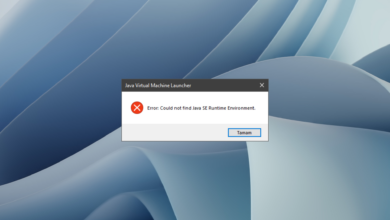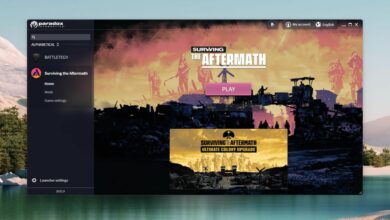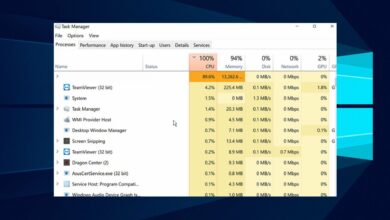Mostrar la fecha y la hora en la barra de tareas con iconos pequeños
- La barra de tareas de Windows 10 es totalmente personalizable en términos de apariencia, ubicación, tamaño y más.
- Si necesitas mostrar la fecha y la hora en la barra de tareas con pequeños iconos, sabes que es posible en Windows 10.
- Es posible que algunos usuarios necesiten cambiar la configuración de visualización para que aparezcan la fecha y la hora.
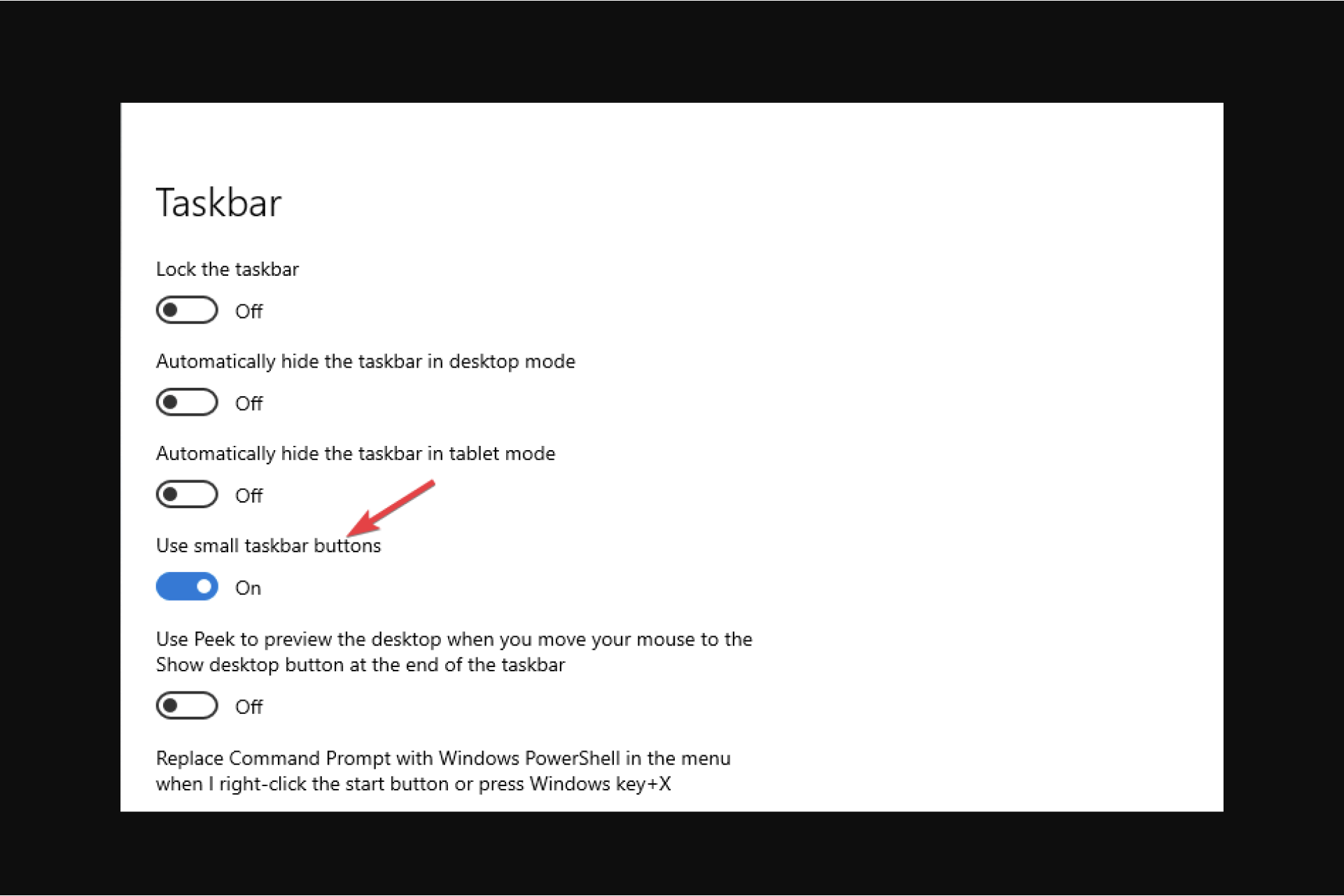
XINSTALAR HACIENDO CLIC EN DESCARGAR ARCHIVO
Cambió algunas cosas en su computadora, tal vez incluso instaló una copia limpia del sistema operativo, y ahora desea mostrar la fecha y la hora en la barra de tareas con íconos pequeños en Windows 10.
De hecho, muchos prefieren que el tablero muestre todos los elementos esenciales en la barra de tareas. Y los iconos o botones pequeños se ven elegantes. ¿Por qué no? Puede hacer arreglos para ver la fecha y la hora, los íconos del sistema y los programas que se ejecutan en segundo plano, todo en la barra de tareas.
¿Cómo mostrar la fecha y la hora en la barra de tareas en Windows 10?
- Haga clic derecho en un lugar vacío en el la barra de tareas de Windows y elige Configuración de la barra de tareas.
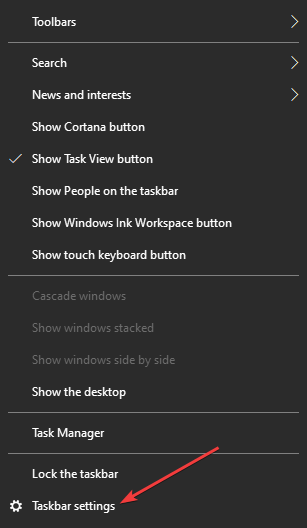
- Bajo la Área de notificaciónseguir adelante Habilitar o deshabilitar los iconos del sistema opción.
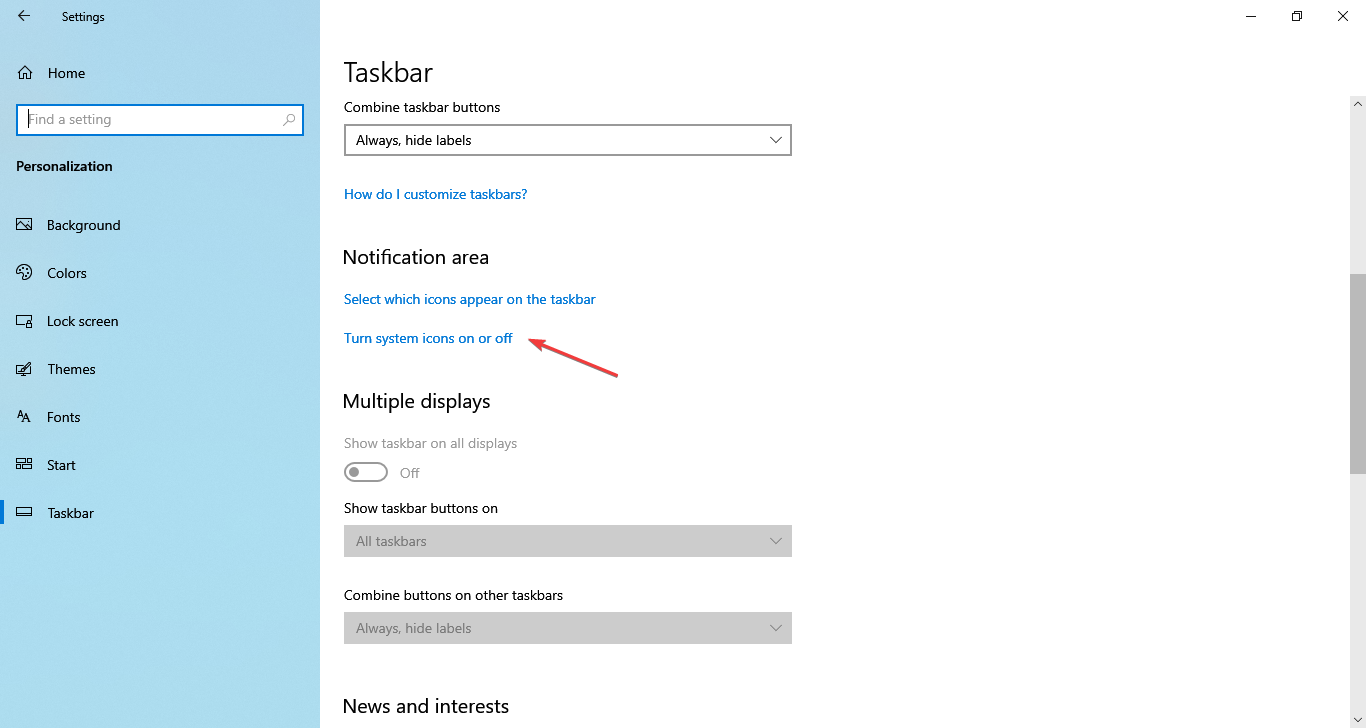
- Ahora, busca Reloj en la lista y asegúrese de cambiar a Anorte.
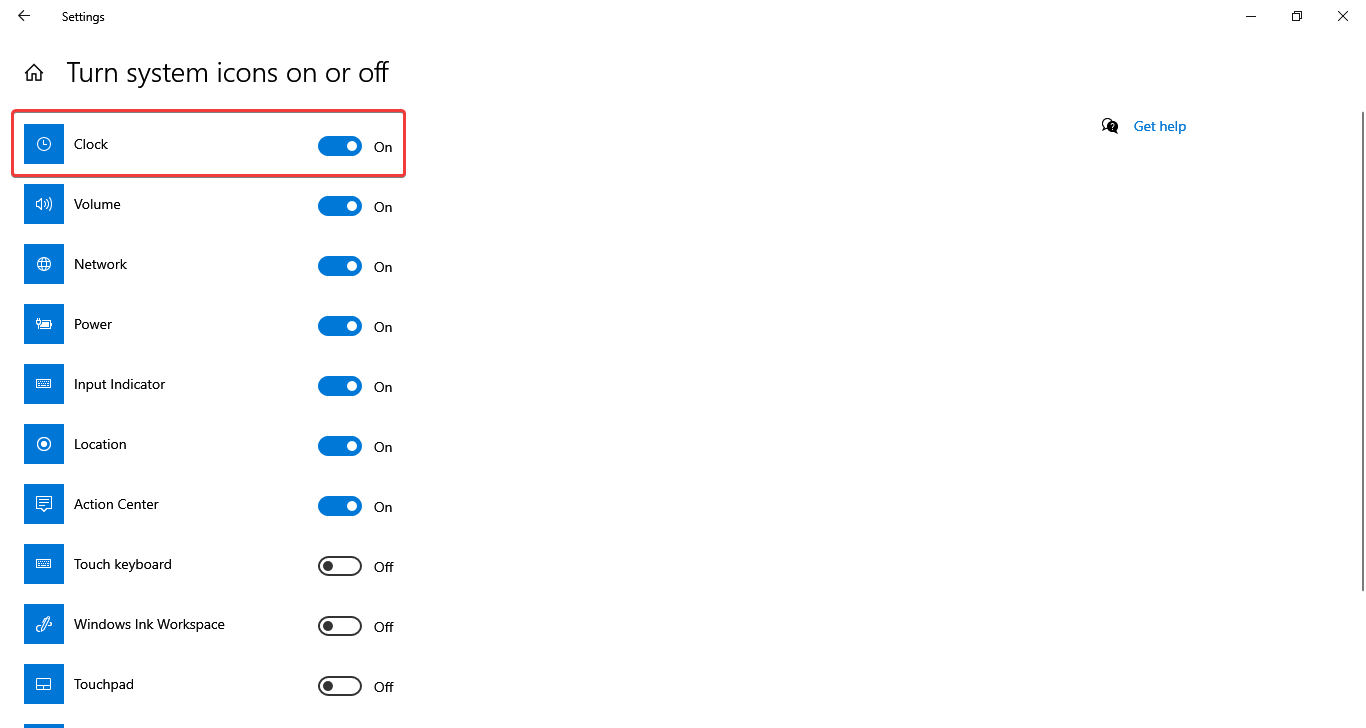
- Si este ya es el caso, intente cambiar la opción a Arrancado y luego En de nuevo.
Ahora, cuando se trata de preferencias, diferentes usuarios quieren diferentes opciones: a algunos les gusta un escritorio más limpio y otros quieren tener todo a mano.
Y aunque puede ocultar o hacer que la barra de tareas no sea transparente en Windows 10, el tema de cambiar el ancho de la barra de tareas y el tamaño de los iconos o detalles que se muestran sigue siendo un tema muy candente.
¿Cómo puedo mostrar la fecha en la barra de tareas con iconos pequeños?
NOTA
El método puede funcionar para computadoras que admitan resoluciones más altas. Los usuarios han informado que tanto la fecha como la hora son visibles cuando se configuran en iconos pequeños para su resolución en 1920×1080 y DPI configurado al 100%. Para otros, la fecha no será visible.
- Haga clic con el botón derecho en cualquier parte de la barra de tareas y eligió Configuración de la barra de tareas.
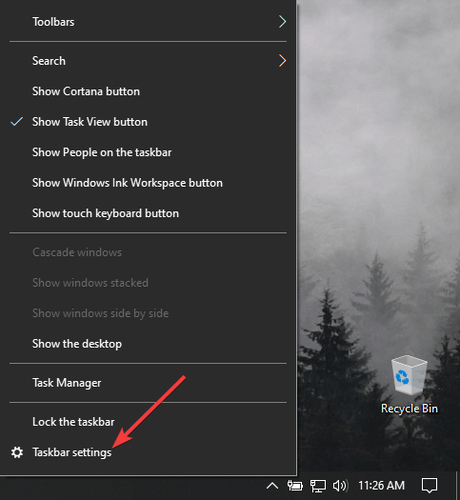
2. En las ventanas de configuración, busque Usar pequeños botones de la barra de tareas y habilite el interruptor para ello.
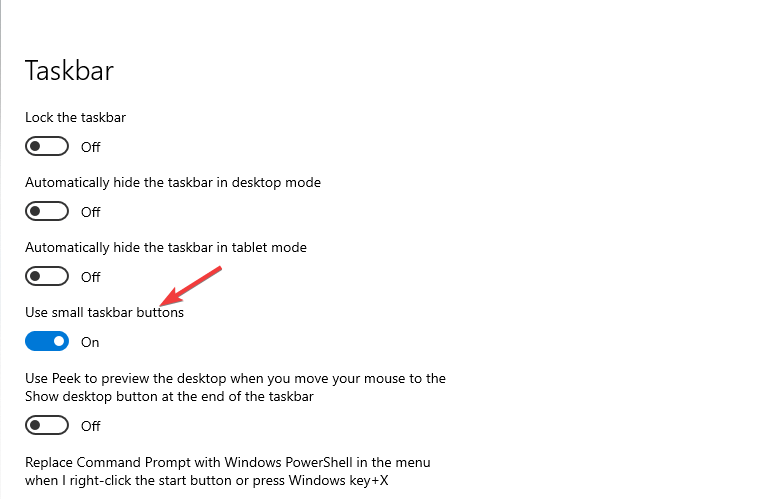
4. Una vez hecho esto, los íconos de la barra de tareas cambiarán automáticamente a pequeños.
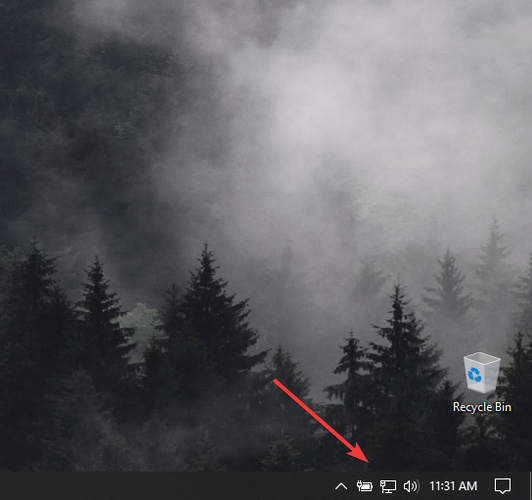
Por supuesto, esta acción se puede deshacer y siempre puede optar por ampliar los iconos de la barra de tareas. Mientras está en el menú de configuración en la barra de tareas, también puede mirar alrededor y ajustar otras funciones a su gusto.
Ahora que puede mostrar la fecha y la hora en la barra de tareas con iconos pequeños en Windows 10, siempre puede realizar una copia de seguridad de la barra de tareas en Windows 10.
Esperamos que esta guía le haya resultado útil y que pueda personalizar Windows 10 como desee.
Si tiene alguna recomendación útil sobre cómo personalizar la barra de tareas, no dude en utilizar la sección de comentarios a continuación.